완벽한 불꽃으로 가는 단계별 가이드 – 이 튜토리얼에서는 디지털 그림을 위한 인상적인 불을 만드는 방법을 배웁니다. 이미 배경과 다른 요소들을 작업한 후, 이제 불로 그림에 생명을 불어넣을 시간입니다.
주요 인사이트
- 불의 구성과 색상에 대한 깊은 이해를 얻습니다.
- 브러시 크기와 투명한 레이어를 실험해보세요.
- 밝은 색조와 어두운 색조를 교묘하게 전환하여 깊이와 다이나믹을 생성하세요.
- 불의 디테일을 만들기 위해 레이어를 효과적으로 활용하세요.
단계별 가이드
1단계: 새 레이어 만들기
불을 그리기 시작하기 전에 배경의 산 앞에 새 레이어를 만드세요. 이렇게 하면 명확성을 유지하고 모든 것을 체계적으로 작업하는 데 도움이 됩니다.
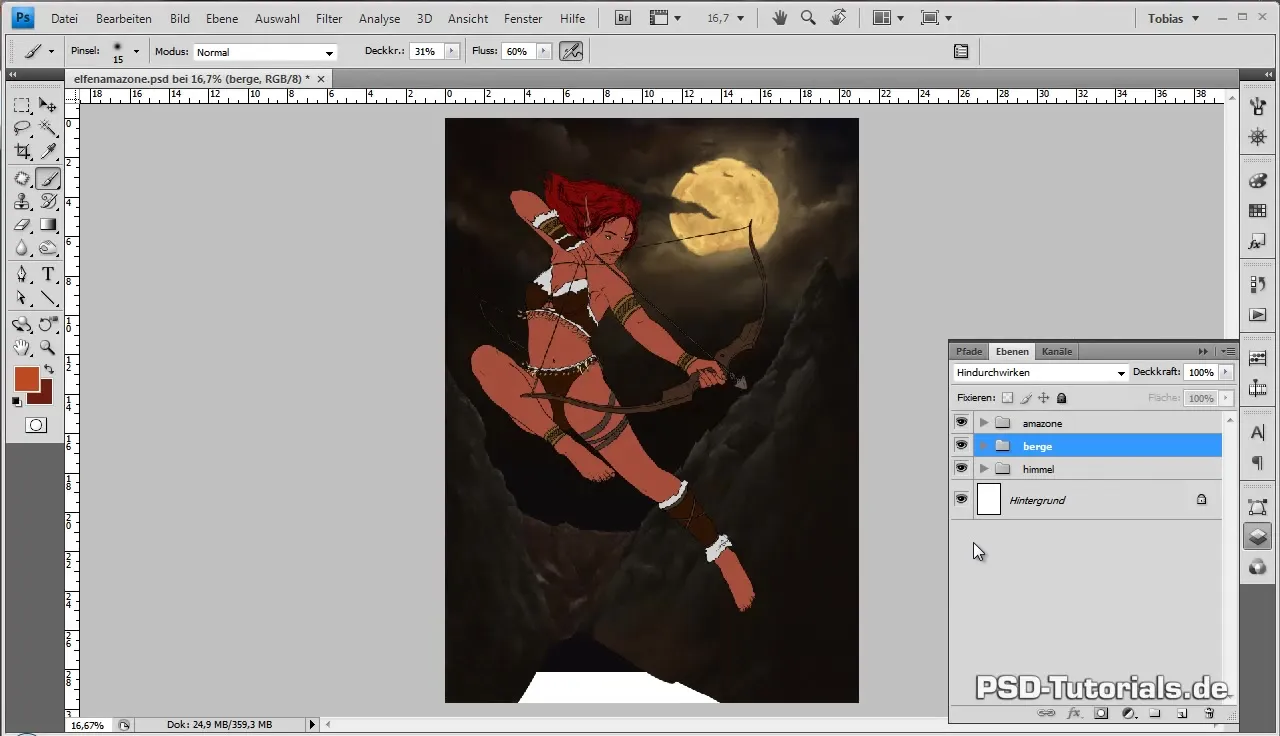
2단계: 불을 위한 그룹 만들기
불의 다양한 부분을 더 잘 관리하기 위해 레이어 패널에 새 그룹을 만드세요. 이렇게 하면 불의 모든 요소를 함께 묶을 수 있습니다.
3단계: 브러시 도구 설정
브러시 도구가 올바른 속성을 갖추고 있는지 확인하세요. 크기 변동을 비활성화하고 투명도 변동을 활성화하세요. 이렇게 하면 필요한 그라데이션과 어느 정도의 부드러움을 얻을 수 있습니다.
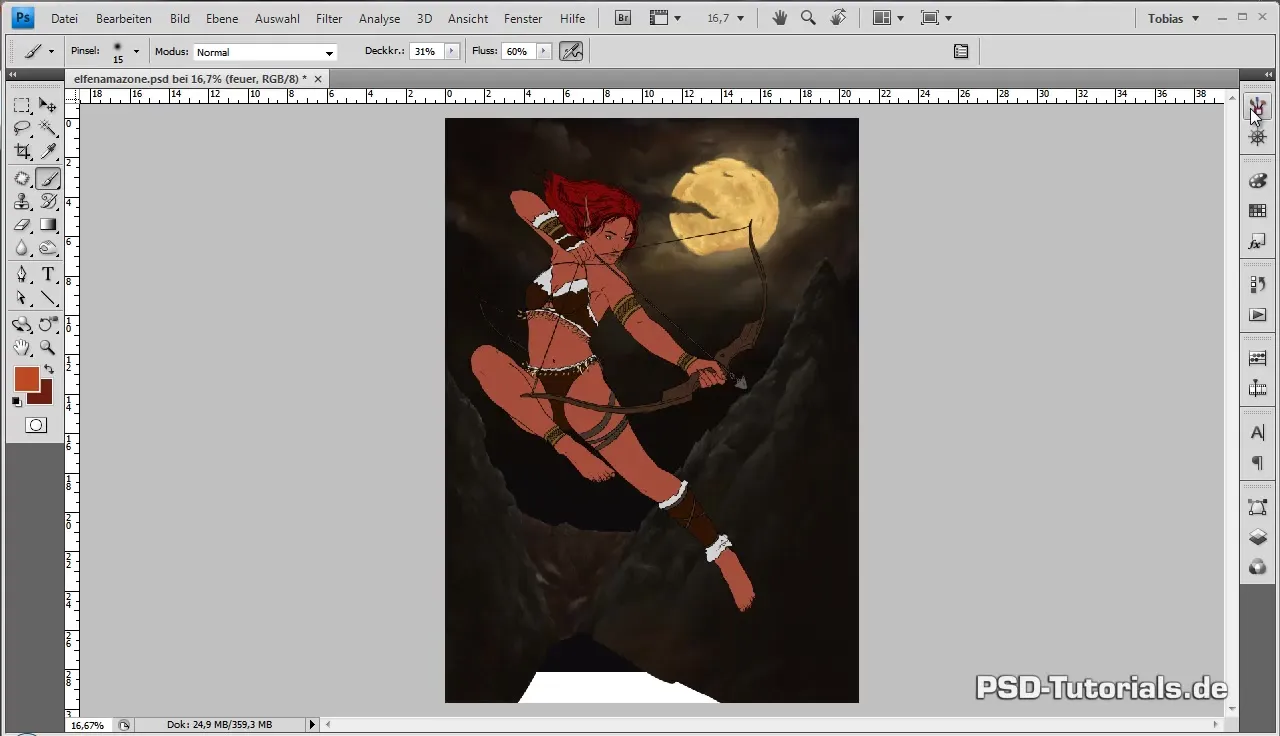
4단계: 대략적인 영역 정의하기
불의 대략적인 영역을 정의하는 것으로 시작하세요. 어두운 오렌지색과 비슷한 빨간색을 선택하세요. 31%의 불투명도로 안개 기법처럼 불의 기본 형상을 나타낼 수 있습니다.
5단계: 세부적인 불꽃 만들기
외부 지역에서 비교적 섬세한 불꽃이 크게 뻗어 나오는 것을 그리는 데 집중하세요. 이렇게 하면 불꽃의 다이나믹한 인상을 줄 수 있습니다.
6단계: 클립 마스크 없이 편집하기
불을 완전히 하나의 레이어에서 그리기로 결정하세요. 이렇게 하면 스스로에게 도전할 수 있으며 더욱 인상적인 결과를 얻을 수 있습니다. 바로 색상으로 전환하고 오렌지를 사용하여 불꽃 속에 다양한 형태를 추가하세요.
7단계: 다양한 색상으로 음영 만들기
파이펫을 사용하여 이미 그린 불꽃 영역에서 밝고 어두운 색조를 추출하여 새롭게 다듬는 동안 바르세요. 목표는 점차적으로 노란색으로 나아가는 것입니다.
8단계: 개별 불꽃 구조화하기
맞아요! 밝은 부분과 혼합된 색조를 전략적으로 배치하기 시작하세요. 다양한 밝기 대비 사이에서 전환하여 깊이의 환상을 창출하세요.
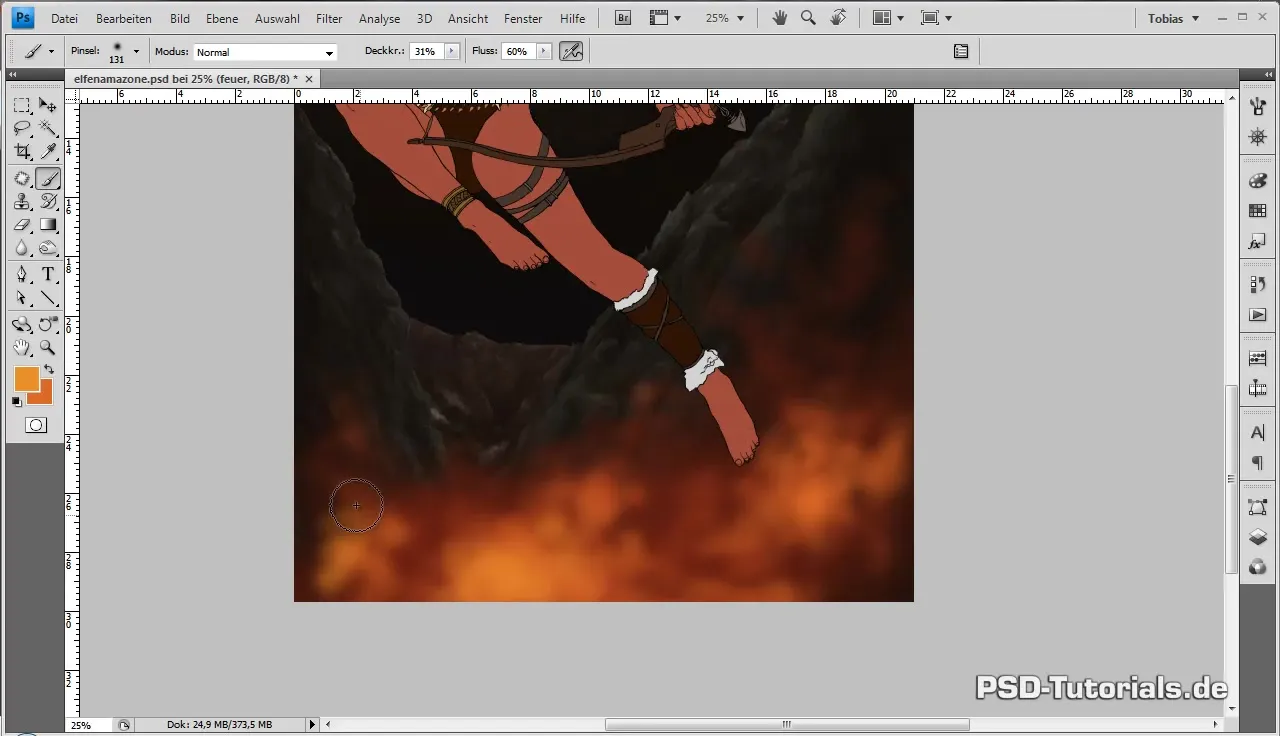
9단계: 파이펫으로 더 빠르게 작업하기
파이펫과 손 도구에 대한 키보드 단축키를 펜의 기능 키에 설정하세요. 이렇게 하면 메뉴를 복잡하게 탐색하지 않고도 색상을 빠르고 효율적으로 추출할 수 있습니다.
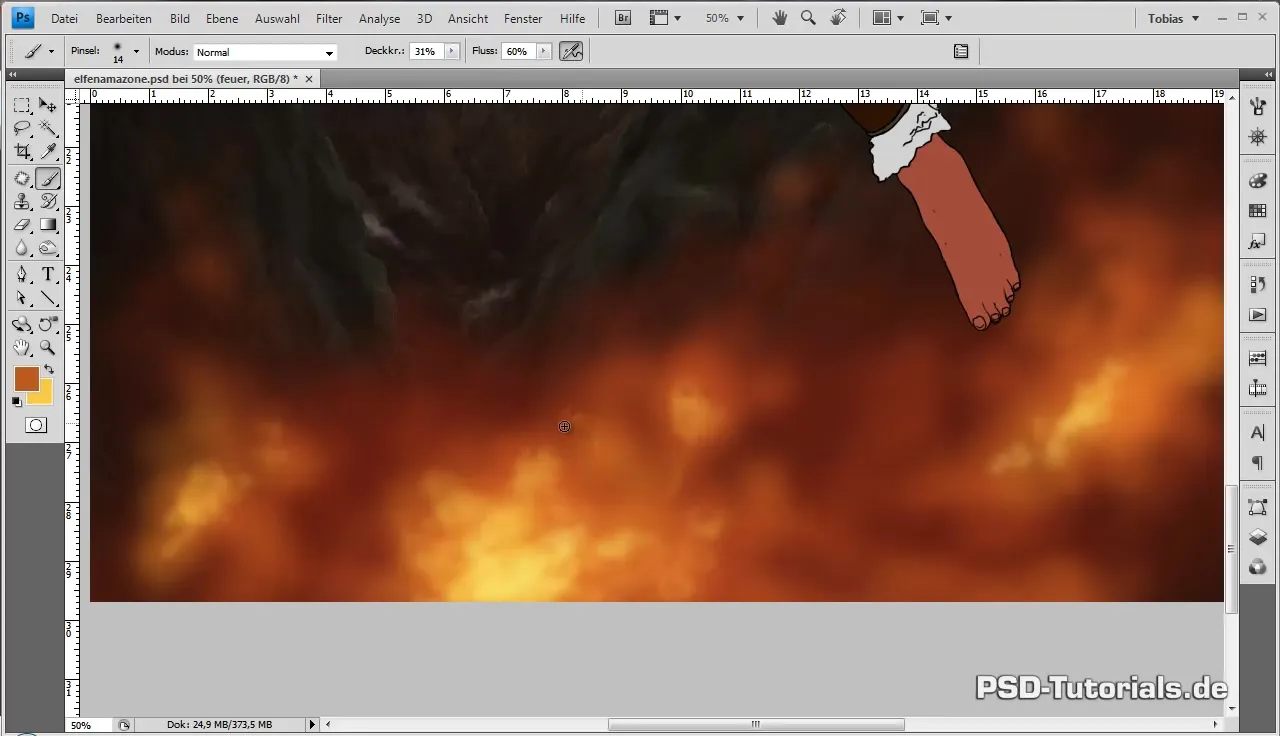
10단계: 불균형 추가하기
움직임과 생동감을 생성하기 위해 개별적이고 느슨한 선을 추가하고 불꽃을 더 다이나믹하게 보이게 하는 불꽃과 입자 세부 사항을 추가하세요.
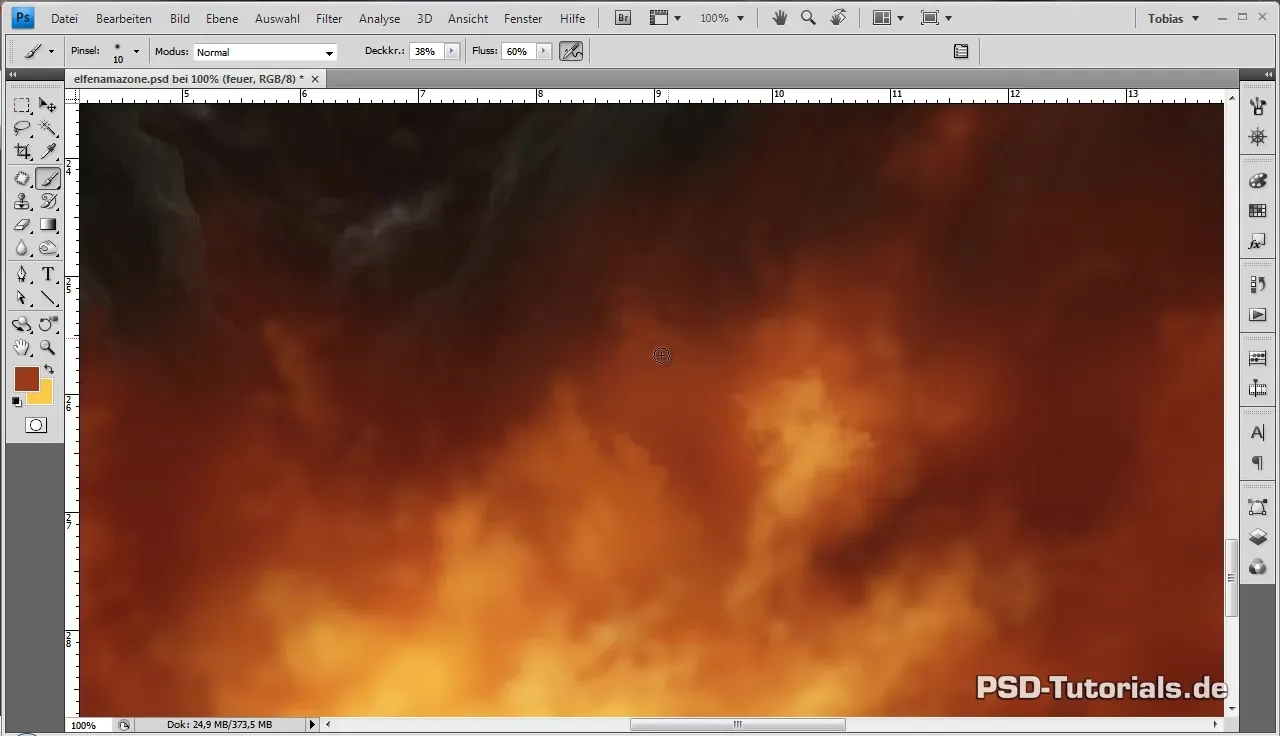
11단계: 재작업 및 미세 조정
더 섬세한 브러시로 세부적인 구조를 재작업하세요. 불꽃의 틈을 나타내기 위해 더 어두운 색조도 추가하세요. 계속해서 다양한 색상을 실험하여 생동감 있는 불을 만들어 보세요.
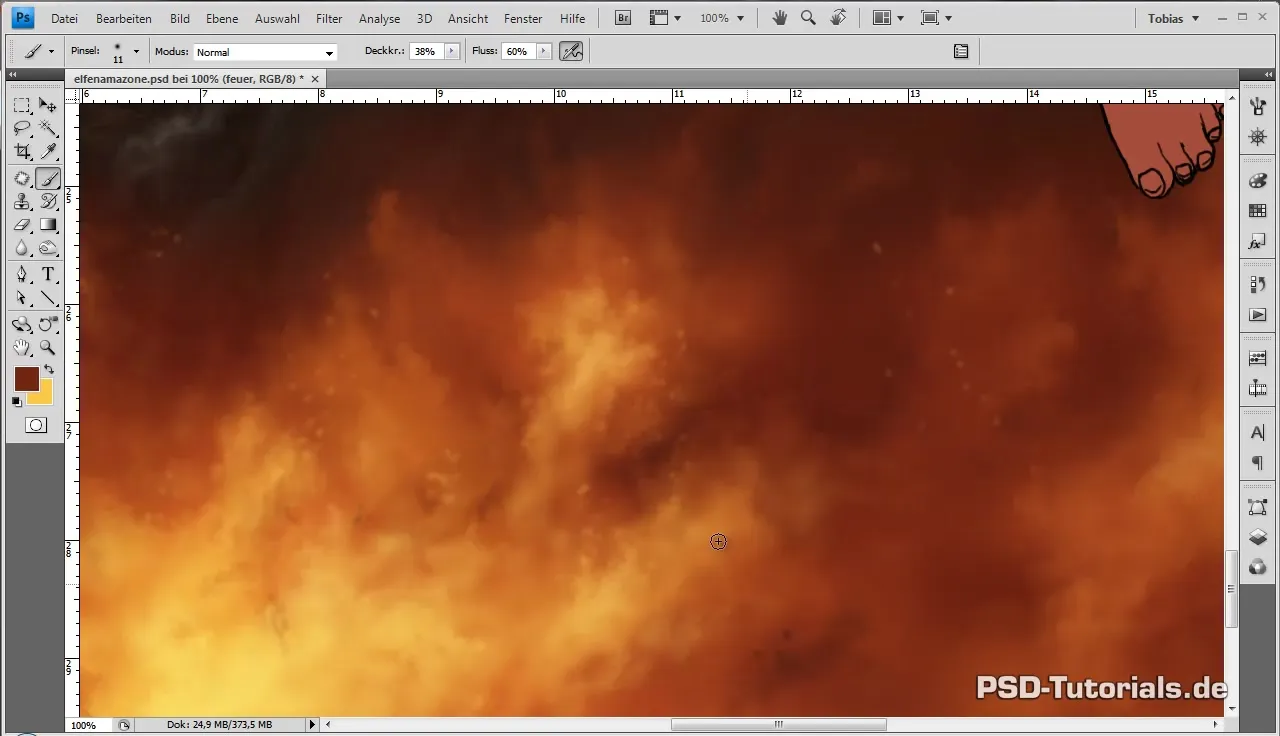
12단계: 마지막 손질
부드러운 지우개나 검은 브러시로 다양한 색조를 추가하고 불꽃이 다양하게 보이도록 하는 데 주의하세요. 이렇게 하면 당신의 불꽃에 사실적인 다이나믹을 부여할 수 있습니다.
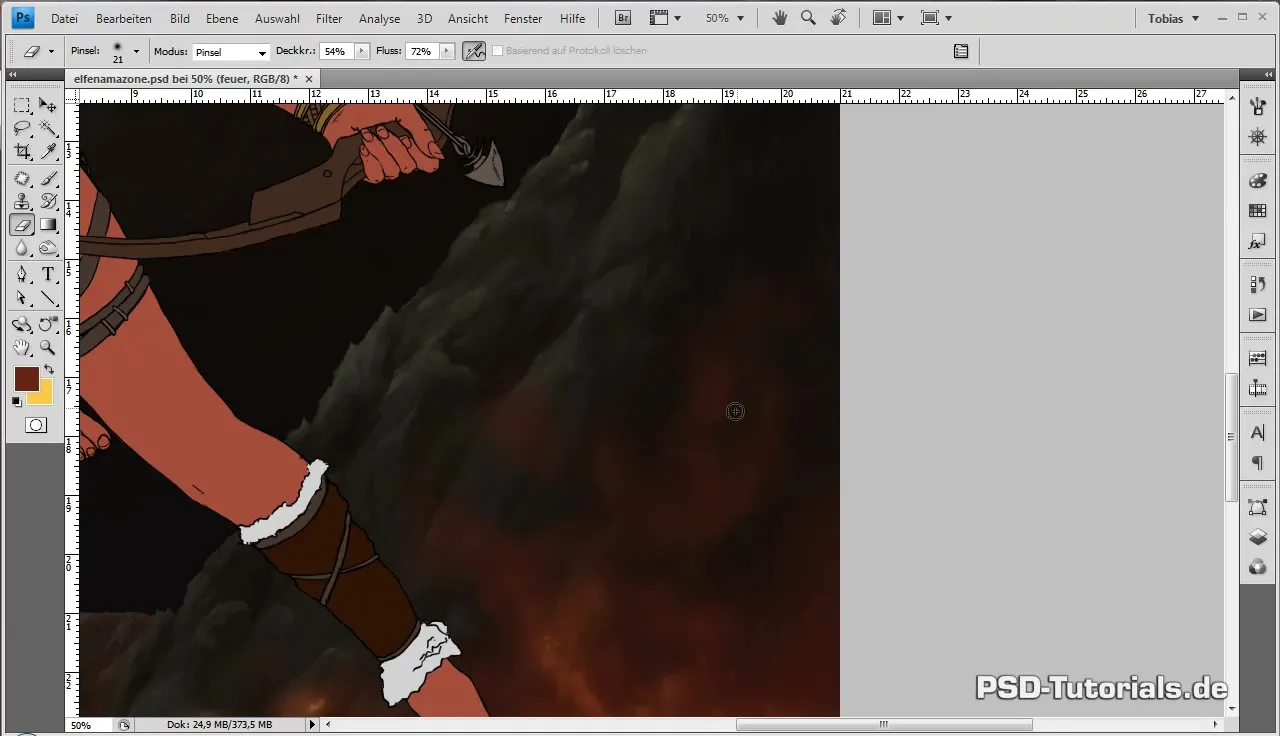
13단계: 불꽃 완성하기
작품을 저장하세요. 당신은 많은 것을 이루었습니다! 이제 불꽃은 기본 형태로 만들어졌으며, 튜토리얼의 다음 부분에서 불의 디테일과 복잡성을 계속 작업할 수 있습니다.
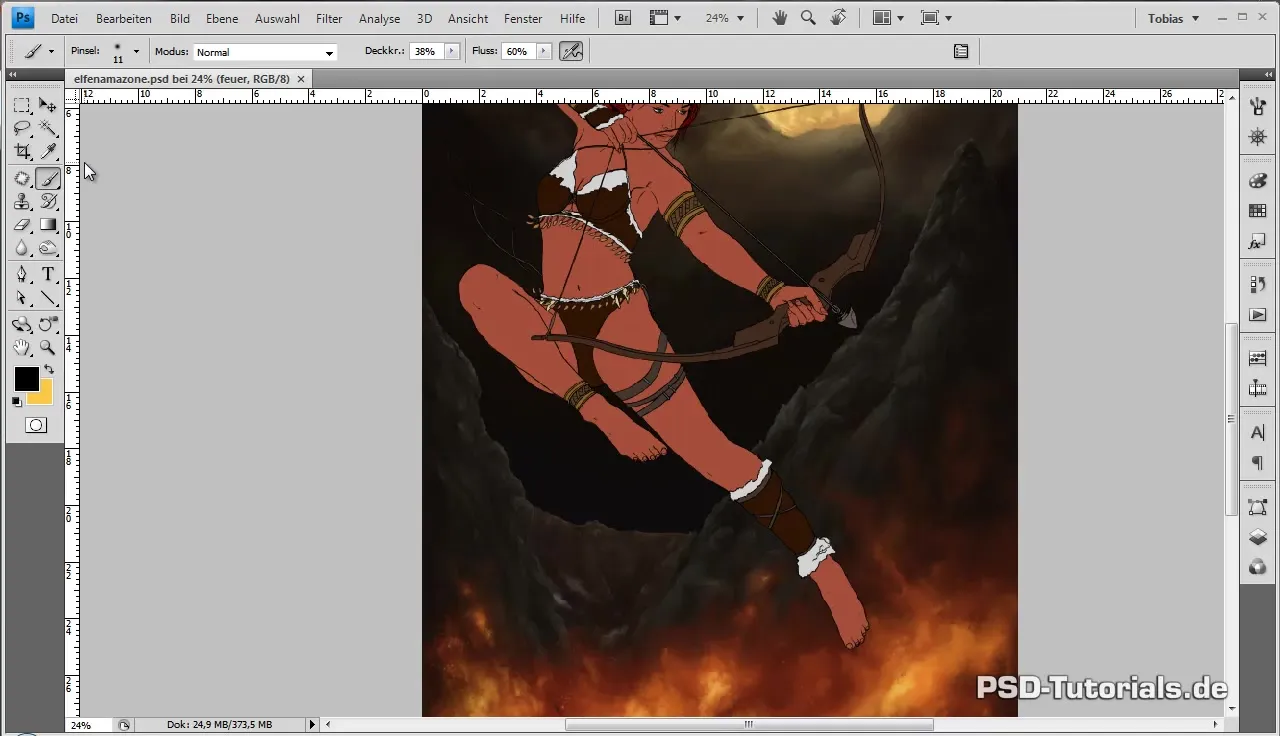
요약 - 디지털 페인팅 쉽게 하기: 엘프 아마존과 불
불을 그리는 것은 인내와 실험적인 태도가 필요합니다. 다양한 색상, 브러시 크기 및 기술을 사용하여 당신의 디지털 아트워크에 생명을 불어넣는 인상적인 불꽃을 만들 수 있습니다.
자주 묻는 질문
불을 그릴 때 가장 중요한 색상은 무엇인가요?어두운 오렌지색, 빨간색 및 밝은 노란색 및 흰색 톤이 현실적인 불꽃을 표현하는 데 중요합니다.
브러시의 투명도를 어떻게 다루어야 하나요?낮은 불투명도는 여러 번의 브러시 스트로크를 겹쳐서 칠하여 색의 강도를 높이고 부드러운 전환을 만드는 것을 허용합니다.
새 레이어는 언제 사용해야 하나요?더 복잡한 부분을 별도로 작업하여 명확성을 유지하고자 할 때 새 레이어가 이상적입니다.
이미 그린 요소의 색조를 사용할 수 있나요?예, 파이펫은 이미지를 용이하게 색상을 추출하고 색상 팔레트를 일관되게 유지하는 효과적인 도구입니다.
불을 자세히 그리는 데 얼마나 걸릴까요?세부 작업는 시간이 많이 걸릴 수 있지만, 프로세스를 즐기고 품질 높은 결과를 얻기 위해 필요한 시간을 투자하는 것이 중요합니다.


